电脑怎么去掉任务栏搜索框 电脑任务栏中的搜索栏取消如何操作
更新时间:2023-03-02 15:50:03作者:jiang
经常使用电脑的用户应该都有这个发现,那就是任务栏中长期存在一个搜索栏,既占用位置还一直用不上,对此有网友想要将电脑任务栏中的搜索栏取消,我们该如何操作呢?别急今天小编为大家带来的就是电脑去掉任务栏搜索框的详细方法。
详细方法如下:
1、首先,我们打开我们的电脑,我们可以看到在任务栏中是有一个搜索框的;
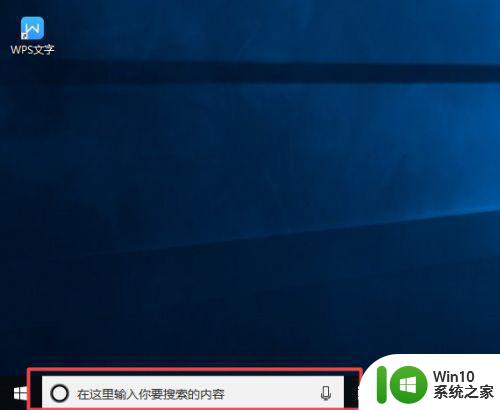
2、我们右击搜索框;
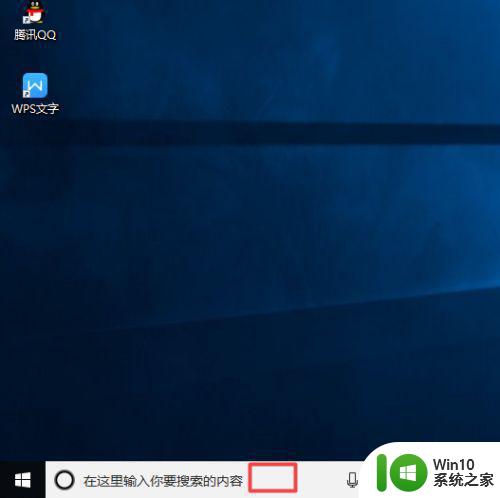
3、弹出的界面,我们点击Cortana;
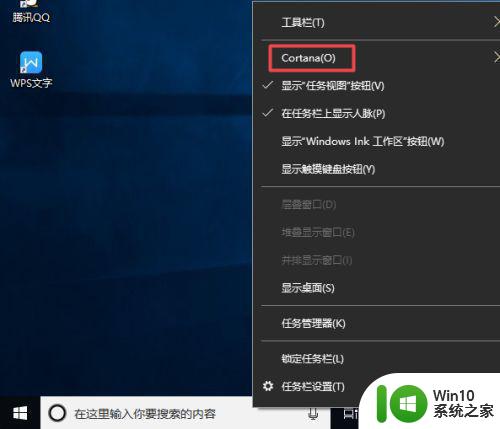
4、弹出的界面,我们点击隐藏;
5、结果如图所示,这样我们就关闭了搜索框了;
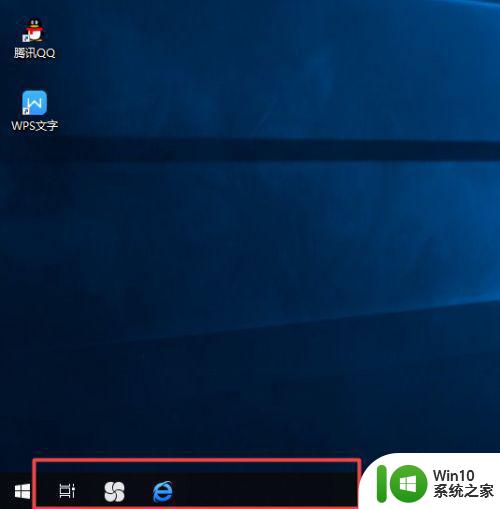
以上就是关于电脑去掉任务栏搜索框的详细方法啦,有需要的网友可以按照上面的方法来操作哦。
电脑怎么去掉任务栏搜索框 电脑任务栏中的搜索栏取消如何操作相关教程
- windows任务栏搜索框怎么去除 windows任务栏搜索框去除方法
- 电脑任务栏快捷搜索搜索内容无法输入是怎么回事 电脑任务栏快捷搜索无法输入
- 电脑任务栏怎么恢复正常 电脑任务栏消失了怎么办
- 怎么让电脑任务栏半透明 如何调节电脑任务栏的透明度
- 如何解决电脑任务栏卡死调不出任务管理器的问题 电脑任务栏卡死无法调出任务管理器怎么办
- 电脑怎么把任务栏变透明 如何在电脑上设置任务栏透明度
- 电脑上的任务栏怎么调整 电脑下方任务栏如何调整位置
- 怎么让任务栏图标在中间 电脑任务栏图标偏移怎么办
- 电脑任务栏上u盘图标消失如何找回 怎样解决电脑u盘在任务栏中无法显示的问题
- 电脑任务栏字体调节大小的方法 电脑任务栏字体怎么变大
- 电脑任务栏经常崩溃的解决教程 电脑任务栏崩溃怎么办
- 如何让电脑显示任务栏不重叠 电脑任务显示栏重叠怎么取消
- U盘装机提示Error 15:File Not Found怎么解决 U盘装机Error 15怎么解决
- 无线网络手机能连上电脑连不上怎么办 无线网络手机连接电脑失败怎么解决
- 酷我音乐电脑版怎么取消边听歌变缓存 酷我音乐电脑版取消边听歌功能步骤
- 设置电脑ip提示出现了一个意外怎么解决 电脑IP设置出现意外怎么办
电脑教程推荐
- 1 w8系统运行程序提示msg:xxxx.exe–无法找到入口的解决方法 w8系统无法找到入口程序解决方法
- 2 雷电模拟器游戏中心打不开一直加载中怎么解决 雷电模拟器游戏中心无法打开怎么办
- 3 如何使用disk genius调整分区大小c盘 Disk Genius如何调整C盘分区大小
- 4 清除xp系统操作记录保护隐私安全的方法 如何清除Windows XP系统中的操作记录以保护隐私安全
- 5 u盘需要提供管理员权限才能复制到文件夹怎么办 u盘复制文件夹需要管理员权限
- 6 华硕P8H61-M PLUS主板bios设置u盘启动的步骤图解 华硕P8H61-M PLUS主板bios设置u盘启动方法步骤图解
- 7 无法打开这个应用请与你的系统管理员联系怎么办 应用打不开怎么处理
- 8 华擎主板设置bios的方法 华擎主板bios设置教程
- 9 笔记本无法正常启动您的电脑oxc0000001修复方法 笔记本电脑启动错误oxc0000001解决方法
- 10 U盘盘符不显示时打开U盘的技巧 U盘插入电脑后没反应怎么办
win10系统推荐
- 1 番茄家园ghost win10 32位官方最新版下载v2023.12
- 2 萝卜家园ghost win10 32位安装稳定版下载v2023.12
- 3 电脑公司ghost win10 64位专业免激活版v2023.12
- 4 番茄家园ghost win10 32位旗舰破解版v2023.12
- 5 索尼笔记本ghost win10 64位原版正式版v2023.12
- 6 系统之家ghost win10 64位u盘家庭版v2023.12
- 7 电脑公司ghost win10 64位官方破解版v2023.12
- 8 系统之家windows10 64位原版安装版v2023.12
- 9 深度技术ghost win10 64位极速稳定版v2023.12
- 10 雨林木风ghost win10 64位专业旗舰版v2023.12